xp系统桌面图标异常怎么修复
发布时间:2016-06-08 10:27:56 浏览数:
用户在使用xp系统的时候,发现桌面图标异常,比如桌面图标不透明,这样的问题该怎么修复?有需要该故障的用户可以参考以下教程——xp系统桌面图标异常怎么修复。
xp系统桌面图标异常修复方法一:
1、在桌面空白处右键选择“属性”,打开“显示属性”。
2、在打开的“显示属性”窗口中,切换到“桌面”标签页,点击“自定义桌面”按钮。

3、弹出“桌面项目”窗口,切换到“Web”标签页,去掉“网页”的“当前主页”以及“http//...”等所有选项前面的勾选,同时也去掉“锁定桌面项目”前面的勾选,点击“确定”即可
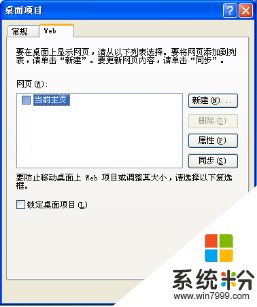
通过以上设置后,桌面上的图标就恢复成透明了。
xp系统桌面图标异常修复方二:
如果方法一还是不行的话,查看文件夹的JPG图片是否没有预览图而BMP图片却有,如果是,则可能是由于关闭了图片预览功能导致桌面图标的原因,解决方法是:按“Win+R”调出“运行”窗口,输入“regsvr32 shimgvw.dll”回车后即可恢复。